组功能概述和限制
组功能概述
后端应用程序具有能使用规格文件进行多种测量的“Group”(组)功能。
对于后端应用程序,以下信息项被集合成一组。
多个规格文件
E5071C 设置(状态文件)
每个组都需要一个组文件(扩展名:ssg),它具有指向与每个组文件相关联的文件的链接,如下图所示。组文件既没有有关规格文件内容的信息,也没有 E5071C 设置的信息,但具有指向这些文件的链接信息。
如果没有链接文件,则在调用组文件过程中将发生错误。
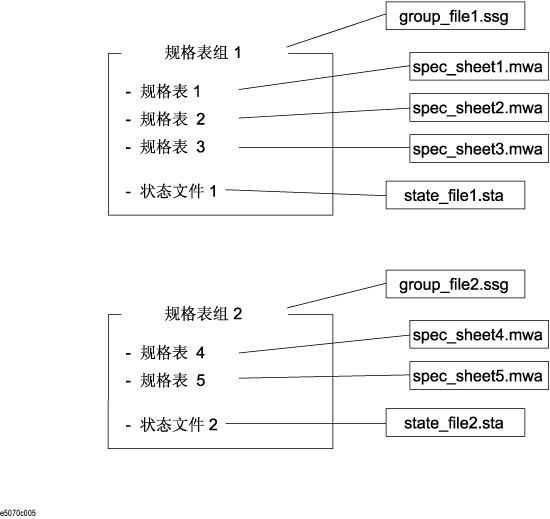
组功能的限制
下面列出了使用组功能的限制。
一次可以定义最多 10 个组。
由于 MWA 可以使用最多 10 个规格文件(假定每个组都分配一个规格文件),因此一次可以调用的最大组数为 10。
一个组所使用的规格文件的文件名不能用于其他组的规格文件。
由于 MWA 不能同时调用相同名称的规格文件,因此不能同时调用具有相同名称规格文件的组。
每个组的最大通道数与 E5071C 相同。
由于使用 E5071C 调用与组相关联的状态文件,因此一个组的最大通道数限制为 E5071C 的最大通道数。
现用组
每个组的 E5071C 状态可能差别很大,因此必须知道当前 E5071C 状态指示的是哪个组的状态。
该“当前 E5071C 状态”称为“现用组”。E5071C 将保持与现用组相同的设置。
要更改现用组,应选择主窗口中显示的规格文件名左侧的单选按钮。
如果组文件包含两个以上的规格文件,则选择位于组顶部的规格文件。其他规格文件呈灰显而不能选择。
现用组更改时,E5071C 的状态也将更改。这意味着将通过使用 E5071C 调用功能来调用与每个组相关联的状态文件。
由于需要更改现用组,因此 E5071C 的调用过程将需要一段时间。
将对现用组执行校准向导功能和状态文件保存功能。当使用多个调用的组运行校准向导时,只对当前的现用组进行校准。需要校准其他组时,应更改现用组,然后再次运行校准向导功能。还必须对状态文件保存功能完成该过程。
测量期间现用组将起作用。为了测量其他组,需要切换现用组。但是,调用多个组时,更改组时将自动更改现用组。
组文件和状态文件的关系
每个组都有一个相关联的状态文件。为确保能够顺利使用 MWA,请阅读以下有关状态文件的信息。
组文件和状态文件的关系
当按“Save State”(保存状态)按钮时,将记录校准向导功能的结果和 E5071C 设置,并将其保存在“与组相关联的状态文件”中。现用组更改时将调用该状态文件。
调用状态文件时将不确认文件名。同时,重写文件时也不进行确认。
下面列出了保存和调用状态文件的定时。将对与组相关联的状态文件执行所有流程。
1. 保存状态文件的定时
调用组时(规格文件的内容输入到 E5071C 之后)。
校准向导功能终止时。
按“Save State”(保存状态)按钮时。
2. 调用状态文件的定时
调用组时(规格文件的内容输入到 E5071C 之前)。
现用组更改时。
状态文件的注意事项
如果调用的通道/迹线设置与当前通道/迹线设置不同,则可能会造成麻烦。
这是因为在下面的流程中将重写状态文件。
调用组时调用状态文件。
调用失败。
调用失败时,E5071C 进入预置状态。
调用规格文件。
根据规格文件的内容更改 E5071C 状态。
将 E5071C 状态写入状态文件中。
例如,假定以下条件:
状态文件的设置正确,但不同于 E5071C 的通道/迹线设置。
正常地执行了校准。
调用该状态文件将失败,因为该状态文件与当前 E5071C 的通道/迹线设置不同,随后 E5071C 将进入预置状态。这时,将丢弃校准数据。
在流程 6 中,将保存与组相关联的状态文件。但是,此文件名与流程 1 中的原始状态文件名相同;因此,原始状态文件将重写“根据规格文件预置状态和设置”。原始校准数据也被丢弃。
为防止发生上述情况,在流程 3 和 4 之间将显示一个确认对话框。在未能调用状态文件时应确认 ENA 设置。
处理流程
本部分介绍使用后端应用程序时的三个状态的处理流程。
调用规格文件时的处理流程
调用规格文件时的处理流程如下所示。使用多个组时,针对组号,重复执行此流程。
调用规格文件时的处理流程
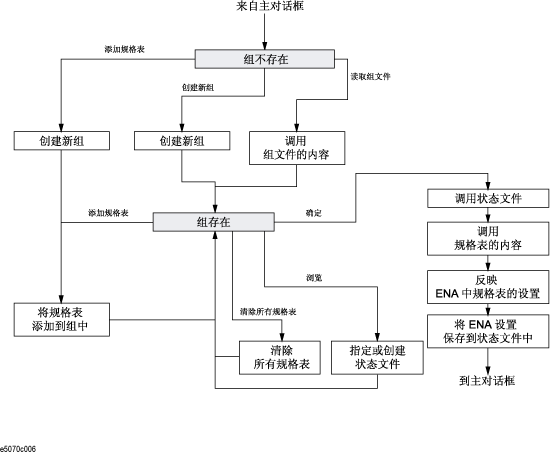
在按“OK”(确定)按钮后调用状态文件期间,如果与组相关联的状态文件不存在,则此流程将转到下一个步骤“调用规格表”。没有可更改 E5071C 设置(如预置)的中间流程。
测量前的处理流程
测量前的处理流程如下所示。
测量前的处理流程
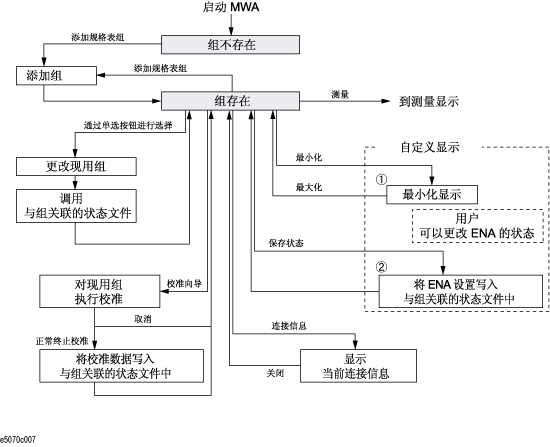
开始测量之前,需要执行以下五个步骤的操作。
调用规格文件(组文件)。
使用“Minimize”(最小化)功能设置显示,并使用“Save State”(保存状态)按钮保存状态。
检查连接信息屏幕时,将连接器连接到校准边沿。
使用校准向导功能进行校准。
检查连接信息屏幕时,将 DUT 连接到校准边沿。
将对当前现用组进行显示设置和校准。如果使用多个组,则需要通过使用单选按钮更改现用组以对每个组设置显示和进行校准。
如组文件和状态文件之间的关系及注意事项中所述,在调用每个组的规格文件之前,将调用与组相关联的状态文件。因此,显示设置和校准数据将保持与上一次相同,从而可从下一次开始跳过该流程。
建议您每次都进行校准。
测量期间的处理流程
单个组的处理流程如下所示。
测量期间的处理流程(单个组)
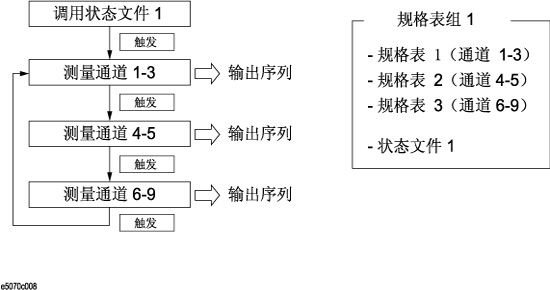
在本示例中,将使用三个规格文件,但即使只有一个规格文件,此流程也是相同的。
多个组的处理流程如下所示。下图示出了开始测量后已调用状态文件 1 时的状态和每次测量的触发情况。
测量期间的处理流程(多个组)
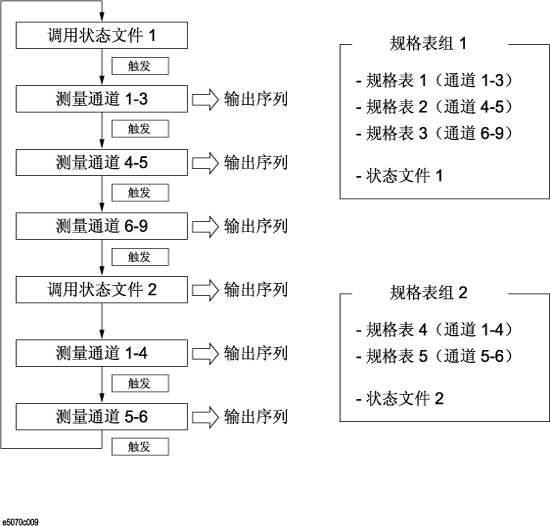
测量多个组时,将在以下定时切换现用组。
测量完组 1 的通道 6-9 后,MWA 将变成“等待触发”状态。生成触发时,现用组将切换为组 2。
测量完组 2 的通道 5-6 后,MWA 将变成“等待触发”状态。生成触发时,现用组将切换为组 1。
即使测量完每个组的最后一张表后,现用组也不切换为下一个组。由于在测量期间您可以打开/关闭每个规格文件,如果组中的所有表都处于关闭状态,则不必对组进行启动。
如果规格表 4 和 5 处于关闭状态,则不需要移动到组 2,并且可以在不调用状态文件 2 的情况下开始测量规格表 1。此流程与前面描述的测量单个组的流程相同。